- Hacer una copia de seguridad de las fotos de su iPhone es algo que muchos usuarios hacen con frecuencia.
- Como tal, la guía a continuación fue escrita para ayudar a aquellos que encuentran problemas durante la transferencia.
- Para obtener más guías sobre este tema, consulte nuestro Centro de intercambio de archivos dedicado.
- ¿Tiene problemas con su sistema operativo? Entonces tal vez deberías visitar nuestro Página de reparación de Windows 10 también.
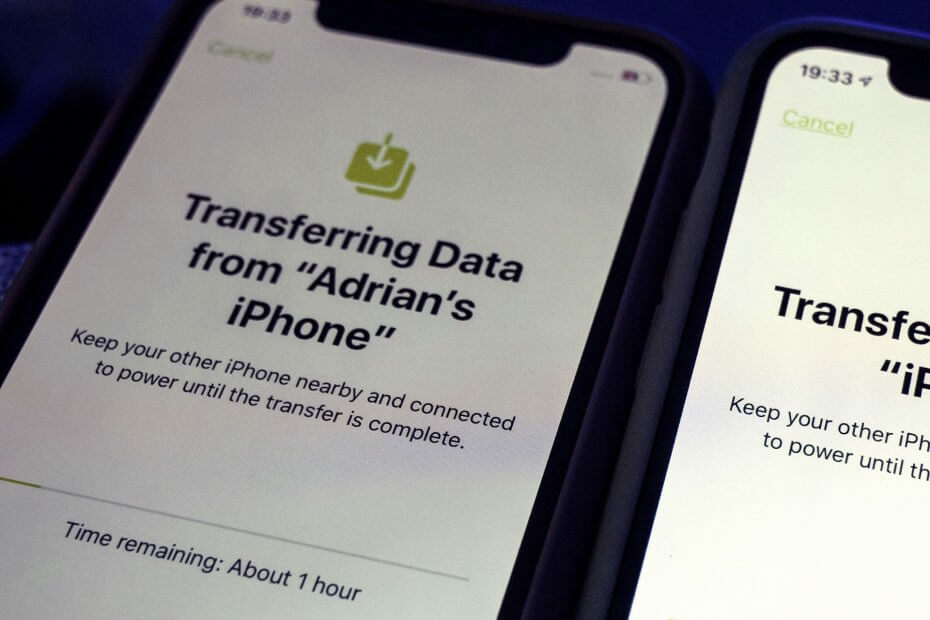
- Descargar la herramienta de reparación de PC Restoro que viene con tecnologías patentadas (patente disponible aquí).
- Hacer clic Iniciar escaneo para encontrar problemas de Windows que podrían estar causando problemas en la PC.
- Hacer clic Repara todo para solucionar problemas que afectan la seguridad y el rendimiento de su computadora
- Restoro ha sido descargado por 0 lectores este mes.
Windows 10 está funcionando muy bien hasta ahora, pero algunos usuarios han informado que tienen dificultades para transferir sus fotos desde su iPhones a Windows 10.
Aparentemente, no pueden transferir fotos de iPhone a Windows 10, no importa lo que intenten. Si es uno de esos usuarios, le recomendamos que lea estos consejos a continuación.
¿Cómo transfiero fotos de iPhone a Windows 10?
1. Verifique que el controlador USB del dispositivo móvil de Apple de iTunes esté instalado
- Conecte su iPhone a su computadora. Si iTunes se está ejecutando, ciérrelo.
- prensa Tecla de Windows + X abrir Menú Win + X. Seleccione Administrador de dispositivos de la lista.
- Encontrar Controlador de bus serie universal y presione el signo más para expandir la lista. Encontrar Dispositivo móvil Apple USB Conductor en la lista.
- Si el nombre del conductor no tiene una flecha hacia abajo, ! o ? o junto a él, significa que se instaló correctamente y que puede haber algún conflicto con el software de terceros.
- Si hay una flecha hacia abajo, es posible que deba habilitar el controlador, y si hay ! o ?, es posible que deba reinstalar el controlador.
- Si el Controlador USB del dispositivo móvil de Apple no está disponible en la lista, entonces es posible que tenga un problema con su puerto USB, así que pruebe con un puerto diferente durante al menos 30 segundos. En el peor de los casos, es posible que su dispositivo iOS no sea compatible con los controladores del chipset y puede intentar actualizar los controladores del chipset y de la placa base.
Actualizar controladores automáticamente
En caso de que este método no funcione o no tenga las habilidades informáticas necesarias para actualizar / corregir los controladores manualmente, le recomendamos encarecidamente que lo haga automáticamente mediante el uso de una herramienta dedicada.
Esta herramienta está aprobada por Microsoft y Norton Antivirus. Después de varias pruebas, nuestro equipo concluyó que esta es la solución mejor automatizada. A continuación puede encontrar una guía rápida sobre cómo hacerlo.
Actualizar controladores automáticamente
La descarga manual de controladores es un proceso que conlleva el riesgo de que se instale el controlador incorrecto, lo que puede provocar fallas de funcionamiento graves.
La forma más segura y sencilla de actualizar los controladores en una computadora con Windows es mediante una herramienta automática.

DriverFix
Instale, actualice y repare sus controladores USB en poco tiempo y haga que su iPhone vuelva a funcionar con la ayuda de esta fantástica utilidad para PC.
Visita la página web
2. Desbloquee su iPhone y configure su PC como un dispositivo confiable
- Antes de transferir archivos a Windows 10, asegúrese de desbloquear su dispositivo iOS con su código de acceso, especialmente si nunca lo ha sincronizado con su computadora.
- Asegúrese de que su dispositivo iOS confíe en su computadora antes de transferir sus archivos.
3. Buscar actualizaciones
- Actualice su software de gestión de fotografías y iTunes.
- Actualiza tu iPhone.
- Compruebe si hay una actualización disponible para su versión de Windows utilizando el actualizacion de Windows solicitud.
- ¡Alerta de guía épica! ¡Todo lo que necesita saber sobre la visualización de fotos de iPhone en Windows 10!
4. Intenta importar fotos de nuevo
- Crea una nueva foto para importar.
- Conecte su iPhone a su computadora.
- Abierto Esta PC, encuentra tu iPhone debajo del Dispositivos portables, haga clic con el botón derecho y presione Importar imágenes y vídeos.

- Además, puede intentar transferir sus fotos usando la aplicación iTunes.
Recomendación del editor: En caso de que aún no pueda realizar la transferencia después de seguir los pasos de esta solución, le recomendamos que pruebe un software dedicado.
Le recomendamos que utilice uno de los software más utilizados para transferir datos entre el iPhone y la PC que no tiene ningún problema de sincronización. Descárguelo del enlace de abajo y déjelo hacer el trabajo.
⇒Obtenga IOTransfer 4
5. Verifique el cable USB
Asegúrese de que su cable USB esté funcionando y que no tenga polvo. Además, compruebe si hay daños.
Si está utilizando un cable de terceros, es posible que solo pueda cargar su dispositivo, pero no transferir ningún archivo. Si tiene algún otro cable USB de repuesto, también puede probarlo.
- ¿Está buscando el mejor cable USB universal? Esta guía le ayudará a decidir cuál comprar.
6. Compruebe si la compatibilidad con dispositivos móviles de Apple está instalada
Los dispositivos iOS requieren que Apple Mobile Device Support esté instalado en su computadora, y para verificar si esta función está instalada, haga lo siguiente:
- prensa Tecla de Windows + S y escribe Panel de control.
- Seleccione Panel de control de la lista.
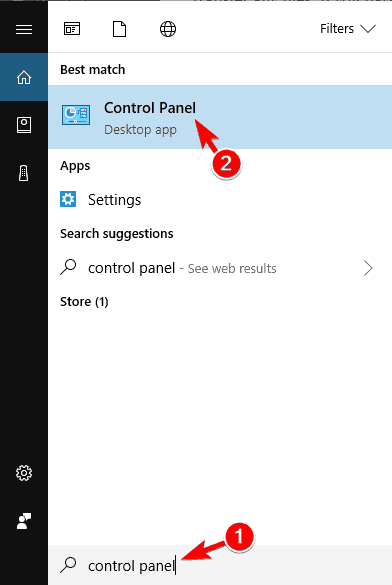
- Cuando se abra el Panel de control, ubique y haga clic en Programas y características.
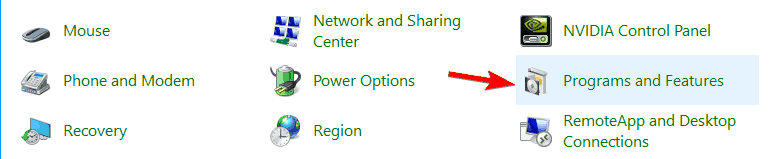
- Consulte la lista para Soporte para dispositivos móviles de Apple.
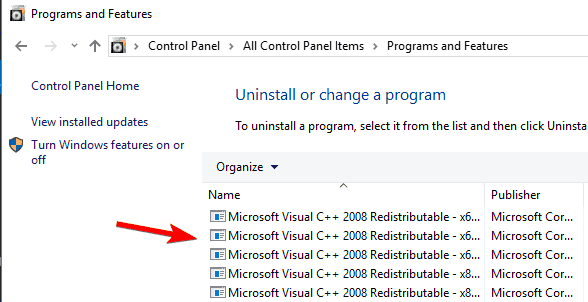
- Si Soporte para dispositivos móviles de Apple no está en la lista de software instalado, debes eliminar iTunes, Tiempo rapido, Actualización de software de Apple, Soporte de aplicaciones de Apple y luego reinstale iTunes.
7. Reinicie el servicio de dispositivo móvil de Apple (AMDS)
Si su dispositivo iOS no se reconoce en Windows, es posible que deba reiniciar el servicio de dispositivos móviles de Apple, y aquí le indicamos cómo hacerlo:
- Cierre iTunes y desconecte todos los dispositivos iOS que haya conectado.
- Abra la ventana Ejecutar presionando el Tecla de Windows + R.
- En el campo de entrada ingrese services.msc y haga clic en OK.
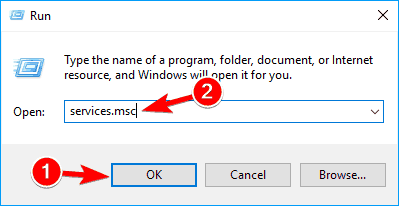
-
Servicios la ventana debería abrirse.
- En la lista de la izquierda, busque Servicio de dispositivos móviles de Apple, haz clic derecho y elige Propiedades del menú.
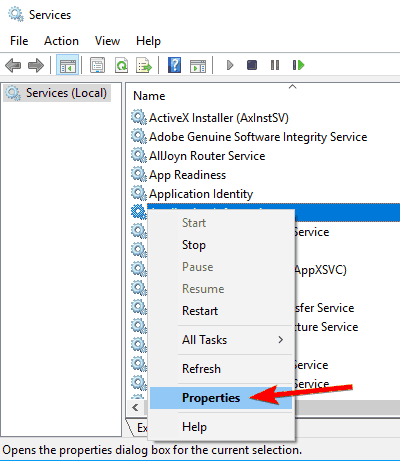
- En la lista de la izquierda, busque Servicio de dispositivos móviles de Apple, haz clic derecho y elige Propiedades del menú.
- En el Propiedades encontrar ventana Tipo de inicio y elige el Automático de la lista desplegable.
- Haga clic en el Detener botón de abajo para detener el servicio.
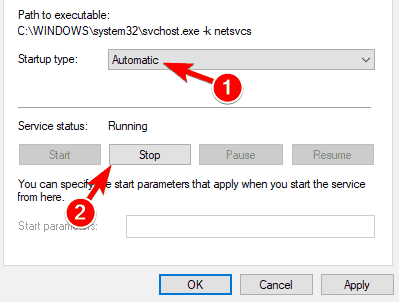
- Haga clic en el Detener botón de abajo para detener el servicio.
- Después de que el servicio se haya detenido, haga clic en Comienzo para empezar de nuevo.
- Hacer clic OK y reinicie su computadora.
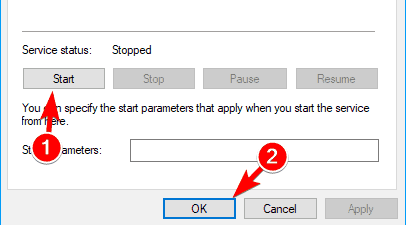
- Hacer clic OK y reinicie su computadora.
- Abre iTunes y conecta tu dispositivo iOS.
8. Intente transferir fotos desde iPhone en otra PC con Windows 10
Si todo lo demás falla, puede intentar conectar su iPhone a otra PC para ver si hay alguna diferencia.
Si el problema persiste, significa que algo anda mal con tu iPhone y es posible que debas contactar a un profesional para solucionarlo.
Al conectar su iPhone a otra PC, puede diagnosticar fácilmente si el problema está relacionado con su computadora, la incompatibilidad del controlador o si hay algún problema con su iPhone.
9. Uso iCloud
Si no puede importar fotos desde iPhone en Windows 10, puede intentar usar iCloud. Después de descargar iCloud, simplemente navega a iCloud para fotos y debería ver tres directorios disponibles.
Uno de estos directorios debe contener sus imágenes y, al acceder a él, podrá transferirlas a su PC. Varios usuarios de iPhone 6 informaron que esta solución les funcionó, así que asegúrese de probarla.
Ejecute un análisis del sistema para descubrir posibles errores

Descarga Restoro
Herramienta de reparación de PC

Hacer clic Iniciar escaneo para encontrar problemas de Windows.

Hacer clic Repara todo para solucionar problemas con tecnologías patentadas.
Ejecute un escaneo de PC con la herramienta de reparación Restoro para encontrar errores que causen problemas de seguridad y ralentizaciones. Una vez que se completa el escaneo, el proceso de reparación reemplazará los archivos dañados con archivos y componentes nuevos de Windows.
Le recomendamos que descargue un software de transferencia de datos especializado e intente transferir las fotos a través de él.
Este software no solo lo ayuda a sincronizar las fotos de su iPhone con su PC, sino que también le permite mantener seguras sus bibliotecas de música / imágenes / videos en caso de que un dispositivo se dañe o se pierda.
Además, te sorprenderá ver cómo este software decodifica cualquier formato de video.
⇒Obtén iMobie AnyTrans
10. Restablece la configuración de privacidad y ubicación de tu iPhone
Según los usuarios, si no puede importar fotos desde iPhone a Windows 10, es posible que pueda solucionar el problema simplemente restableciendo su configuración de ubicación y privacidad.
Para hacer eso, necesita hacer lo siguiente:
- En iPhone, vaya a Configuración> General.
- Ahora navega a Restablecer> Restablecer ubicación y privacidad.
- Ahora conecta tu iPhone a la PC.
- Selecciona el Confianza opción en su teléfono.
- Abierto iTunes y asegúrate de comprobar Confianza opción también.
Después de hacer eso, el problema debería resolverse y podrá transferir imágenes sin ningún problema. Esta solución funciona para iPhone 6, pero también puede usarla con otras versiones de iPhone.
11. Conecte el iPhone a través de un puerto USB diferente en una PC con Windows 10
Si no puede transferir fotos desde el iPhone a Windows 10, el problema podría ser su puerto USB. Varios usuarios de iPhone 5S informaron que no pudieron transferir fotos mientras usaban el puerto USB 3.0 en su PC.
Los puertos USB 3.0 son significativamente más rápidos, pero a veces pueden surgir problemas con ellos.
Si no puede transferir archivos mientras usa el puerto USB 3.0, asegúrese de conectar su dispositivo a un puerto USB 2.0 y verifique si eso resuelve el problema. Varios usuarios informaron que el uso de USB 2.0 les solucionó el problema, así que asegúrese de intentarlo.
12. Cambiar el permiso de la carpeta Imágenes
Según los usuarios, si no puede transferir fotos de iPhone a Windows 10, el problema podría ser sus permisos.
Varios usuarios informaron que les faltaban permisos para el directorio de imágenes y eso provocó que apareciera este problema. Para solucionar el problema, debe hacer lo siguiente:
- Abierto Esta PC y haga clic derecho Fotos carpeta. Escoger Propiedades del menú.
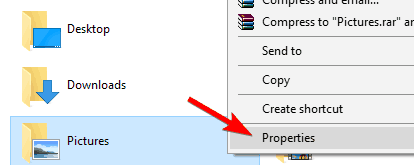
- Navegar a Seguridad pestaña y haga clic en Editar botón.

- Seleccione su cuenta de la lista y verifique Control total en Permitir columna. Ahora haga clic en Solicitar y OK para guardar los cambios.
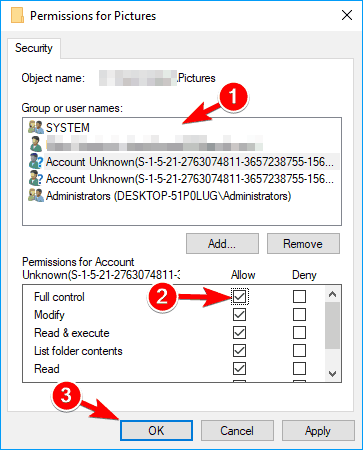
Varios usuarios informaron que puede solucionar este problema simplemente otorgando privilegios de control total a un grupo llamado Todos. Para hacer eso, simplemente siga estos pasos:
- Repita los pasos 1 y 2 desde arriba.
- Haga clic en Agregar botón.
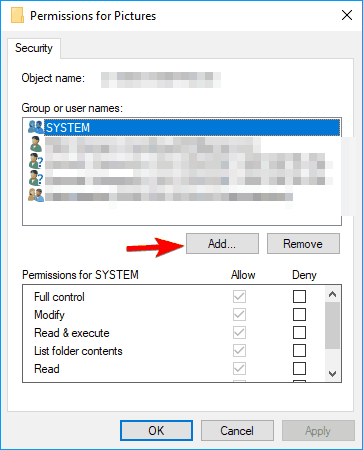
- En el Ingrese los nombres de los objetos para seleccionar campo que necesita ingresar Todos. Ahora haga clic en Comprobar nombres y OK.
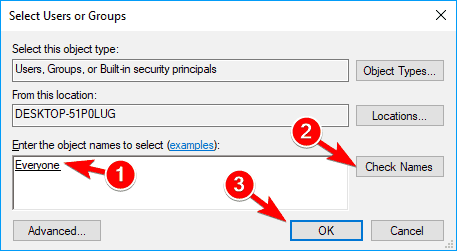
- Seleccione Todos agrupar y comprobar Control total opción en el Permitir columna. Haga clic en OK para guardar los cambios.
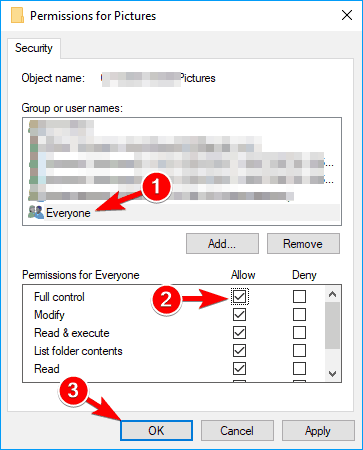
Después de otorgar el control total a Todos, el problema debería resolverse y podrá transferir imágenes sin ningún problema.
Si el problema persiste, es posible que desee intentar transferir menos imágenes. Muchos usuarios intentan transferir todas sus imágenes a la vez, pero eso puede hacer que aparezca este problema.
En lugar de transferir todas sus imágenes, intente transferir 10 imágenes o más a la vez y verifique si funciona. Esta puede ser una solución tediosa, pero funciona para algunos, así que asegúrese de probarla.
13. Desactiva tu antivirus
Si no puede transferir fotos de iPhone a Windows 10, el problema podría ser su software antivirus. Muchos usuarios tenían este problema en su PC, pero después de deshabilitar su antivirus, el problema se resolvió, así que asegúrese de intentarlo.
Si no desea deshabilitar su antivirus, simplemente verifique su configuración e intente deshabilitar las funciones relacionadas con el almacenamiento extraíble.
- ¡Elija un software antivirus más confiable de nuestra nueva lista!
No poder transferir fotos desde el iPhone a su PC puede ser un gran problema. Sin embargo, los usuarios también informaron los siguientes problemas:
- No puedo ver las fotos del iPhone en la PC - Muchos usuarios informaron que no pueden transferir ni ver fotos de iPhone en su PC. Este es un problema inusual, pero debería poder solucionarlo utilizando una de nuestras soluciones.
- Las fotos del iPhone no aparecen en la PC - Varios usuarios informaron que las fotos de iPhone no aparecen en su PC. Lo más probable es que esto se deba a un controlador obsoleto o dañado.
- No se pueden transferir fotos del iPhone 6 a la PC - Este problema afecta a todos los iPhones, y muchos usuarios de iPhone 6 informaron sobre este problema en su PC.
- No puedo transferir fotos desde iPhone con iTunes, Bluetooth, iCloud, iPhoto - Varios usuarios informaron que no pudieron transferir fotos usando iTunes e iCloud. De hecho, no pudieron transferir sus fotos incluso mientras usaban la conexión Bluetooth.
- No se pueden importar fotos del iPhone 3gs a la computadora - Varios usuarios informaron que tenían problemas para importar fotos desde iPhone 3GS. Este problema generalmente es causado por su configuración y se puede solucionar fácilmente.
- No se pueden importar fotos de iPhone 4s, iPhone 5 - Este problema también puede ocurrir en iPhones más nuevos, y muchos usuarios informaron que no pueden importar fotos desde iPhone 4S o iPhone 5.
 ¿Sigues teniendo problemas?Arréglelos con esta herramienta:
¿Sigues teniendo problemas?Arréglelos con esta herramienta:
- Descarga esta herramienta de reparación de PC Excelente en TrustPilot.com (la descarga comienza en esta página).
- Hacer clic Iniciar escaneo para encontrar problemas de Windows que podrían estar causando problemas en la PC.
- Hacer clic Repara todo para solucionar problemas con tecnologías patentadas (Descuento exclusivo para nuestros lectores).
Restoro ha sido descargado por 0 lectores este mes.
Preguntas frecuentes
Si conecta su iPhone a su PC y nota que no puedo navegar por las fotos, entonces debe seguir los pasos adecuados para la solución de problemas.
Existen numerosas razones por las que la importación de iPhone a Windows 10 puede verse obstaculizada, pero si sigue las pasos en esta guía, esto ya no debería ser un problema.
No, las fotos del iPhone generalmente se respaldan en iCloud automáticamente.





